Používatelia počítačov Mac a iPhone môžu využívať službu Apple Pay na platby online alebo nákupy v aplikácii. Mobilná platobná služba Apple vám umožňuje používať vaše zariadenie ako debetnú kartu. Ak chcete službu využívať, najprv ho musíte nastaviť a prepojte svoju kreditnú kartu s Apple Pay. Nastavenie Apple Pay však môže niekedy zlyhať s nasledujúcim chybovým hlásením: “Nepodarilo sa nastaviť Apple Pay. Pri nastavovaní Apple Pay sa vyskytla chyba“. Ak ste už svoje zariadenie reštartovali, ale chyba pretrváva, použite nižšie uvedené návrhy na riešenie problémov.
Obsah
-
Ako opraviť „Pri nastavovaní Apple Pay sa vyskytla chyba“
- Skontrolujte nastavenia regiónu
- Nainštalujte najnovšiu verziu systému iOS alebo macOS
- Odhláste sa zo svojho účtu
- Skontrolujte svoje internetové pripojenie
- Záver
- Súvisiace príspevky:
Ako opraviť „Pri nastavovaní Apple Pay sa vyskytla chyba“
⇒ Rýchle poznámky
- Skontrolujte, či služba Apple Pay funguje správne. Choďte na Stránka Stav systému a skontrolujte, či existujú nejaké známe problémy ovplyvňujúce službu. Ak je to tak, skúste to znova neskôr.
- Okrem toho, ak sa vám táto chyba zobrazí pri prvom pokuse o nastavenie služby, uistite sa vaše zariadenie je kompatibilné s Apple Pay.
Skontrolujte nastavenia regiónu
Prejdite na nastavenie, vyberte generála klepnite na Jazyk. Potom prejdite na región a uistite sa, že váš terminál je nastavený na správnu oblasť.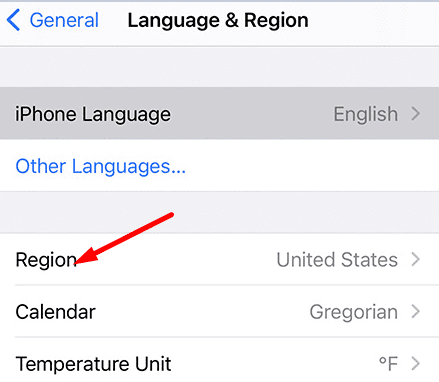
Ak používate MacBook, prejdite na Systémové preferenciea vyberte Jazyky a región.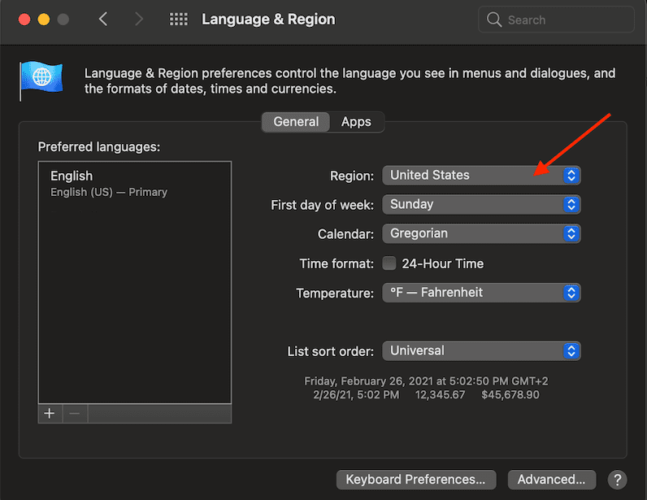
Ak je váš región nastavený správne, nastavte ho na inú krajinu, počkajte niekoľko minút a potom ho nastavte späť na vašu aktuálnu polohu. Skontrolujte, či chyba Apple Pay pretrváva.
Majte na pamäti, že Apple Pay nie je podporované vo všetkých krajinách, aj keď je vaša karta podporovaná. Ďalšie informácie o krajinách a regiónoch, ktoré podporujú Apple Pay, nájdete na stránka podpory spoločnosti Apple. Okrem toho skontrolujte zoznam Zúčastnené banky Apple Pay a uistite sa, že banka, ktorá vydala vašu kartu, je v zozname.
Nainštalujte najnovšiu verziu systému iOS alebo macOS
Ak sa vám na vašom iPhone zobrazuje táto chyba, prejdite na nastavenie, vyberte generál a klepnite na Aktualizácia softvéru. Skontrolujte aktualizácie, nainštalujte najnovšiu verziu systému iOS, reštartujte telefón a skúste znova nastaviť Apple Pay.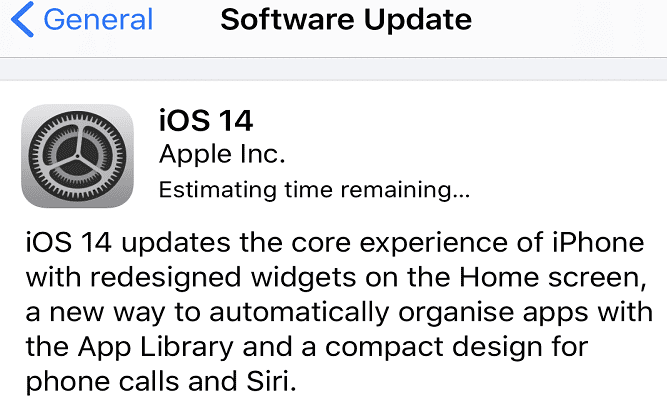
Ak sa vám táto chyba zobrazuje na zariadení so systémom MacOS, kliknite na ikonu Apple menua vyberte Systémové preferencie. Potom prejdite na Aktualizácia systémua nainštalujte najnovšiu verziu systému macOS. Skontrolujte, či si teraz môžete nastaviť Apple Pay.
Odhláste sa zo svojho účtu
Na svojom iPhone prejdite na nastaveniea prejdite nadol na Odhlásiť Sa. Potom sa jednoducho odhláste zo svojho účtu Apple a reštartujte zariadenie.

Počkajte tridsať sekúnd, zapnite svoje iOS zariadenie a pomocou svojho Apple ID sa znova prihláste. Ak bola chyba Apple Pay spôsobená dočasným problémom so serverom, odhlásenie z účtu Apple by vám malo pomôcť vytvoriť nové pripojenie k serveru.
Skontrolujte svoje internetové pripojenie
Uistite sa, že máte stabilné internetové pripojenie. Odpojte smerovač, počkajte jednu minútu a potom ho znova zapojte. Ak je to možné, použite iné pripojenie.
Ak chyba pretrváva, obnovte nastavenia siete. Prejdite na nastavenie, vyberte generál, ísť do Resetovaťa klepnite na Obnoviť nastavenia siete. Reštartujte svoje iOS zariadenie, znova nastavte sieťové pripojenie a skontrolujte výsledky.

Záver
Ak sa na vašom zariadení so systémom iOS alebo macOS zobrazuje správa „Pri nastavovaní Apple Pay sa vyskytla chyba“, uistite sa, že sú vaše regionálne nastavenia správne. Okrem toho, ak je váš región nastavený správne, nastavte ho na inú krajinu a potom ho nastavte späť na vašu aktuálnu polohu. Ak problém pretrváva, nainštalujte najnovšie aktualizácie systému iOS alebo macOS a odhláste sa zo svojho účtu Apple ID. Pomohli vám tieto riešenia pri riešení problému? Dajte nám vedieť v komentároch nižšie.